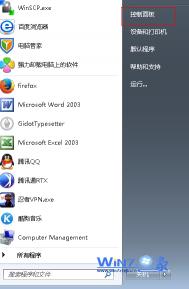win7下IIS7站点页面无法正常显示怎么办
1、首先点击开始菜单中的控制面板选项,然后在打开的控制面板中选择点击"打开或关闭Windows功能";

2、然后在打开的windows功能窗口中,依次展开Internet 信息服务→万维网服务→常见HTTP功能,然后在静态内容前面打上勾,确定后待安装结束就可以了。

以上就是关于解决win7下IIS7站点页面无法正常显示的操作方法了,遇到同样困扰的朋友们赶紧试试吧,相信可以帮助你们解决问题的哦。
win7下添加打印服务器端口
1、首先依次点击开始--控制面板,选择点击查看设备和打印机选项;

2、然后找到你安装的打印机的图标,并右击它选择属性选项;

3、接着切换到端口选项卡中,然后选择端口,点击添加端口按钮;

4、在弹出来的打印机端口界面中,选择Standard TCP/IP Port后,点击新端口按钮;

5、接着在弹出来的对话框中点击下一步按钮;

按钮
6、然后在打印机名或IP地址后面的框中输入你打印服务器的IP地址,点击下一步。

7、继续选择自定义并且点击设置按钮;

8、接着在界面中将协议选择LPR,队列名称为lp1,并勾选启用了LPR字节计数后点击确定按钮即可。

tulaoShi.com 8、点击完成按钮就可以完成了。

9、点击应用按钮并选择关闭,就可以使用打印服务器共享打印机了。(必须点击应用才会生效)

小贴士:文章内容适用于单功能打印服务器(TL-PS110U、TL-PS110P、TL-WPS510U)
注:更多精彩教程请关注图老师电脑教程栏目,图老师电脑办公群:189034526欢迎你的加入
(本文来源于图老师网站,更多请访问http://m.tulaoshi.com)(本文来源于图老师网站,更多请访问http://m.tulaoshi.com)用组策略让win7上网浏览更快速高效
1、首先打开运行对话框,并输入gpedit.msc,点击确定按钮打开本地组策略编辑器;

2、然后依次展开管理模板→Windows组件→Internet explorer项,在窗口的右侧查找到阻止绕过SmartScreen筛选器警告并双击它;

3、在弹出来的窗口中选择已禁用,点击确定按钮退出即可。

以上就是关于巧用组策略之让win7上网浏览更快速高效的具体操作步骤了
tuLaoShi.com 注:更多精彩教程请关注图老师电脑教程栏目,图老师电脑办公群:189034526欢迎你的加入
Win7系统如何通过口令操作
1、在开始界面的搜索栏中输入语音识别,从搜索结果中打开Win7语音识别。另外也可以通过路径控制面板-轻松访问-语音识别打开。

2、如果你是初次使用语音识别时,我们先设置麦克风,读一段句子,让系统习惯你的声音。特别注意,第一次使用语音识别,设置麦克风时选中启用文档审阅选项,可以提高语音识别精度,以后使用上也更方便。然后返回界面,学习语音教程学好了,再进行下个步骤。

3、另外,在开启系统界面会有训练您的计算机以使其更了解您的链接,建议你点击,方便更好使用这个功能。特别注意的是,在训练过程中,建议尽量字正腔圆地说话,更有利于计算机识别你的声音,多试几次效果就比你想象中的好。

4、学完教程后,就可以设置开启时候是不是启动语音识别。

以上是Win7语音识别中最常用的命令
后记:
这个功能虽然没有siri功能那么强大,但是对于经常使用电脑的我们而言,却是十分有趣,可以让你感受到你计算机生命力。
注:更多精彩教程请关注图老师电脑教程栏目,图老师电脑办公群:189034526欢迎你的加入
(本文来源于图老师网站,更多请访问http://m.tulaoshi.com)(本文来源于图老师网站,更多请访问http://m.tulaoshi.com)